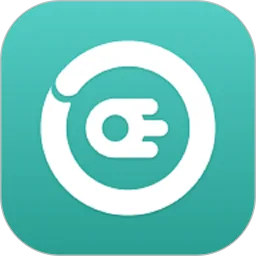在日常使用中,我们常常会遇到各种文件格式,其中.exe文件作为Windows操作系统下的可执行文件,在iPhone这一苹果系统下是无法直接打开的。许多用户可能会思考,是否存在可以在iPhone上打开.exe文件的解决方案。本文将为大家详细介绍如何在iPhone上处理这种文件格式,提供几种可能的方法。
首先,我们需要明确的是,.exe文件是专为Windows系统设计的可执行程序,苹果的iOS系统自然无法直接运行这些文件。因此,在iPhone上打开.exe文件并不是一个简单的问题。不过,有几种方法可以试着解决这个问题。

方法一:使用远程桌面应用
对于那些希望在iPhone上运行.exe文件的用户,使用远程桌面应用是一个有效的方法。通过这种方式,用户可以远程控制一台Windows电脑,从而运行.exe文件。以下是具体步骤:
在你的Windows电脑上安装一个远程桌面服务器,如TeamViewer或AnyDesk。
在iPhone上下载相应的远程桌面客户端应用。
打开电脑上的远程桌面服务,记下连接ID。
在iPhone上打开远程桌面客户端,输入连接ID并进行连接。
成功连接后,您就可以在iPhone上远程操作Windows电脑,并打开.exe文件。
这种方式的优点是可以灵活使用Windows程序,缺点是需要有一台不断开启的Windows电脑,同时对网络的要求比较高。
方法二:使用虚拟机或云服务
另一种选择是使用虚拟机或云服务。市面上有多种虚拟机服务(如Parallels Access)和云计算平台(如阿里云、华为云)可以让用户在云端操作Windows系统。步骤如下:
注册并登录一个云服务平台,创建一个Windows虚拟机。
在云虚拟机中上传需要运行的.exe文件。
使用iPhone的浏览器或专用应用连接到虚拟机。
通过虚拟机打开并运行.exe文件。
云服务通常具备较高的处理能力,让用户在多种设备上都能流畅使用Windows应用,但相对来说也需要一定的费用,并且网络连接质量会直接影响使用体验。
方法三:寻找替代程序
如果.exe文件的功能并不特殊,用户可以尝试在App Store中寻找和.exe对应的iOS应用。有一些开发者可能会提供功能相似的iOS应用,能够满足用户的需求。使用这些应用,用户可以避免直接操作.exe文件带来的不便。
根据.exe文件的功能,在App Store中搜索相关的应用。
查阅用户评价和应用描述,选择合适的替代品。
下载并安装选择的应用,享受iPhone上的使用体验。
这一方法的优势在于简单和直接,只需在App Store中搜索,而不需要额外的技术支持。但有时找到的替代品功能上可能不完全一样。
总结
虽然在iPhone上直接打开.exe文件是不可能的,但我们通过远程桌面、云服务、寻找替代程序等多个方法,依然可以实现相似的需求。希望本文提供的方法能够帮助到需要处理.exe文件的iPhone用户。在面对不同操作系统的文件时,我们也可以找到适合的解决方案,为工作和生活带来便利。